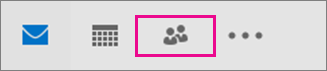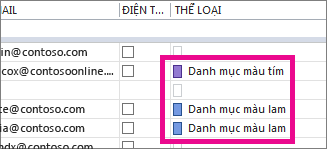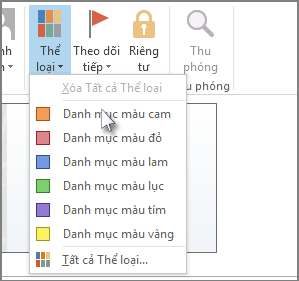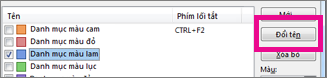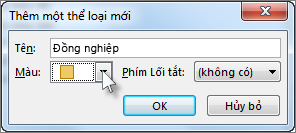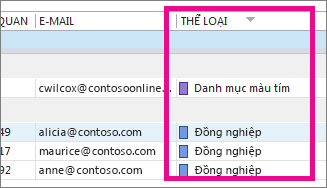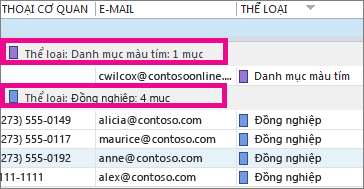Danh sách liên hệ nhận được một chút áp đảo? Cách nhanh nhất để sắp xếp các liên hệ của bạn là theo màu—chẳng hạn như màu lam cho đồng nghiệp, màu đỏ cho gia đình và bạn bè và màu xanh lá cây cho các tổ chức và thành viên cộng đồng. Sử dụng các thể loại màu dựng sẵn hoặc tạo các thể loại màu của riêng bạn và đổi tên chúng thành tên có ý nghĩa (chẳng hạn như "Đồng nghiệp" thay vì "Lam"). Sau đó, sắp xếp theo màu để tập trung vào các liên hệ bạn muốn.
Các thể loại màu tích hợp sẵn bao gồm xanh dương, cam, tím, đỏ, vàng và xanh lá cây. Để thêm liên hệ hiện có vào một trong các thể loại sau:
-
Bấm Mọi người.
Nếu bạn thấy biểu tượng thay vì từ, bạn có thể bấm vào biểu tượng Con người hoặc sử dụng mẹo bên dưới để thay đổi những gì bạn nhìn thấy.
Mẹo: Để thay đổi tùy chọn dẫn hướng từ biểu tượng thành từ, hãy bấm vào dấu ba chấm bên cạnh biểu tượng, bấm Vào Tùy chọn Dẫn hướng ..., rồi bỏ chọn Dẫn hướng Thu gọn.
-
Bấm chuột phải vào liên hệ bạn muốn phân loại, bấm Phân loại, rồi bấm màu bạn muốn.
-
Để biết một liên hệ đã được gán thể loại nào, trong danh sách liên hệ của bạn (Xem > Dạng xem Hiện tại > Thay đổi Dạng xem >Danh sách), hãy cuộn sang phải để xem cột Thể loại. Mọi thể loại đã gán sẽ xuất hiện ở đó.
Mẹo:
-
Khi tạo liên hệ, bạn cũng có thể gán liên hệ đó vào một thể loại màu. Khi điền tất cả thông tin liên hệ mới trong hộp Liên hệ, hãy bấm Phân loại, rồi chọn thể loại bạn muốn.
-
-
Đổi tên thể loại màu
Để giúp bạn nhớ thể loại màu dành cho mục đích gì, bạn có thể thay đổi tên thể loại đó thành tên có ý nghĩa hơn. Ví dụ, nếu bạn đang dùng Thể loại Màu lam cho đồng nghiệp, bạn có thể đổi tên thể loại đó là Đồng nghiệp.
-
Bấm Con người > Trang >Phân loại > Tất cả Thể loại.
-
Bấm vào thể loại bạn muốn đổi tên, rồi bấm Đổi tên.
-
Nhập tên thể loại mới của bạn.
Mẹo: Để dễ dàng thêm liên hệ vào danh mục này, hãy chọn một lối tắt bên dưới Phím Lối tắt. Sau đó, lần sau khi bạn muốn gán liên hệ vào danh mục này, hãy chọn liên hệ trong danh sách liên hệ của bạn và nhấn phím lối tắt.
Tạo một thể loại màu
Bạn muốn sử dụng màu khác cho một thể loại? Chỉ cần tạo một tài khoản.
-
Bấm Con người > Trang đầu >phân loại > tất cả thể loại.
-
Bấm Mới, nhập tên bạn muốn sử dụng, rồi bấm vào mũi tên bên cạnh hộp Màu để chọn màu của bạn.
Mẹo: Để dễ dàng thêm liên hệ vào danh mục này, hãy chọn một lối tắt bên dưới Phím Lối tắt. Sau đó vào lần tiếp theo bạn muốn gán liên hệ vào danh mục này, hãy chọn liên hệ trong danh sách liên hệ của bạn và nhấn phím lối tắt.
Sắp xếp liên hệ theo thể loại màu
Khi bạn gán xong thể loại màu cho mọi người, bạn có thể nhanh chóng sắp xếp các liên hệ của mình theo màu để xem những liên hệ bạn muốn.
-
Bấm Mọi người.
-
Bấm Trang đầu, rồi trong nhóm Dạng xem Hiện tại , hãy bấm Danh sách.
-
Cuộn hết cỡ sang phải trong danh sách liên hệ của bạn để xem cột Thể loại.
-
Bấm vào tiêu đề cột Thể loại để sắp xếp danh sách theo màu. Đối với từng danh mục, bạn sẽ thấy một tiêu đề phụ với danh sách tất cả các liên hệ trong thể loại đó.